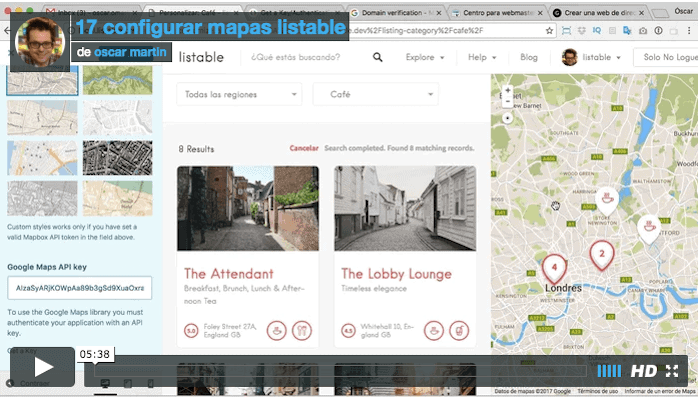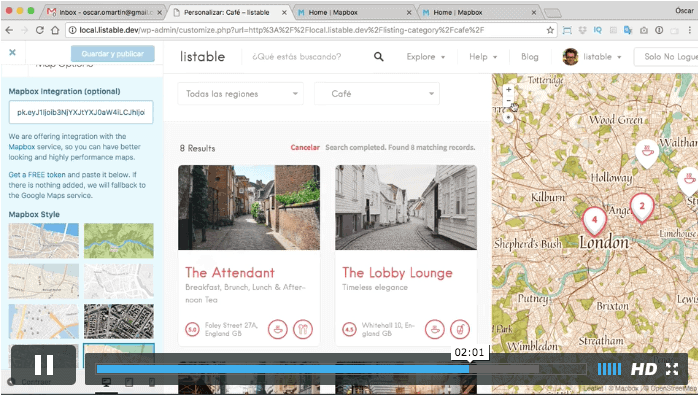L'une des parties les plus problématiques de la configuration Listable est la configuration des cartes.
Google Maps a changé le mode de configuration ces derniers mois. Avant, il n'était pas obligatoire de créer une clé API pour utiliser Google Maps sur notre site Web, mais maintenant c'est obligatoire. Il est gratuit mais il est obligatoire de le créer et de l'activer dans notre domaine.
Dans le tutoriel suivant, j'explique comment le faire étape par étape :
17 Réglez Google Maps sur Listable
Maintenant que Google Maps est configuré dans notre modèle listable, nous pouvons les améliorer.
Comment? Grâce à Mapbox nous pouvons changer l'affichage des cartes pour qu'elles aient une apparence totalement différente.
Par exemple, nous pouvons les faire ressembler à d'anciennes cartes comme vous pouvez le voir dans l'image suivante :
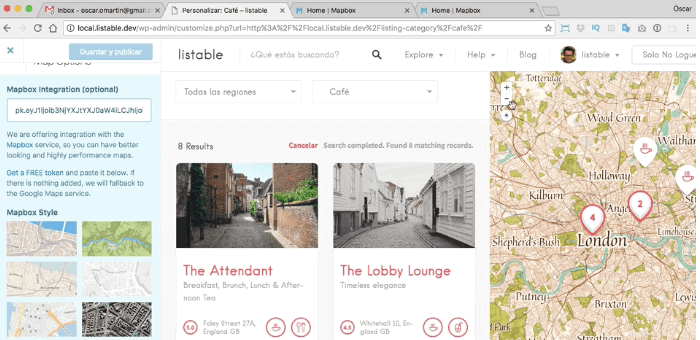
Dans le tutoriel suivant, j'explique comment le faire:
18 Améliorer les cartes avec Mapbox dans Listable
J'espère que ça vous a plu 😉
salutations
Oscar